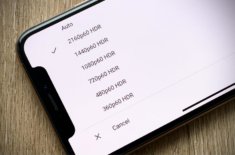- Как мне узнать, какое приложение использует какой порт?
- 2 ответа 2
- [Mac OS X] Список установленных соединений в терминале
- Лонгриды для вас
- Как узнать, какие процессы имеют открытые порты TCP / IP в Mac OS X?
- КАК: Как использовать команду Netstat на Mac — 2021
- Команды PING и TRACERT. Как проверить работоспособность сети? (Октябрь 2021).
- Table of Contents:
- Запуск Netstat
- Флаги и параметры Netstat
- Примеры Netstat
- Доступ к netstat через сетевую утилиту
- Дополнение netstat с lsof
- Флаги lsof и опции
- Примеры
- Другие сетевые команды
- Как использовать команду Netstat
- Как использовать командную команду Linux Shred
- Как использовать команду «traceroute» в Linux
Как мне узнать, какое приложение использует какой порт?
Я смотрел на вывод netstat на MacBook. Я заметил, что некоторые приложения позволяют вам указать, какой порт он использует. Например, utorrent позволяет вам сделать это. Я выбрал порт 55743, затем запустил netstat | grep 55743 и вывод был следующий.
Когда я utorrent порт освобождается. Но, если я не знал номер порта, то как я могу узнать, какое приложение использует какой порт? И возможно ли, чтобы некоторые приложения тайно использовали порты для связи с устройствами внешних серверов?
2 ответа 2
Как отметил Дэвид Хоуд, lsof -i — ваш друг, дает вам снимок текущих соединений / операций с сокетами . К сожалению, в OS X netstat не поддерживает эту функцию.
Другие варианты включают в себя:
Activity Monitor.app позволяет просматривать файлы и порты, открытые приложением. Это можно сделать, дважды щелкнув по процессу и открыв вкладку «Открыть файлы и порты».
Dtrace — проверьте скрипт soconnect, который дает вам непрерывную информацию о сетевых операциях, пока вы не выйдете (control+c). Пример вывода:
Одно приложение, которое мне лично очень нравится, это немного стукач, но это коммерческое программное обеспечение. Хотя это программное обеспечение брандмауэра для настольных компьютеров, у него есть ряд функций, которые могут быть вам интересны:
- сетевой монитор, который сообщает, какие приложения куда подключаются (аналогично выходу soconnect.d)
- захватывать сетевой трафик для каждого приложения (т. е. аналогично wireshark, вы можете наблюдать за сетевым трафиком, но ограничивать его только конкретным приложением)
Чтобы ответить на ваш второй вопрос — да, в традиционных операционных системах (например, OS X, Windows) приложения имеют возможность подключаться к сторонним системам различными способами и отправлять что угодно. Ряд брандмауэров настольных компьютеров пытаются решить эту проблему, позволяя указать, к чему может подключаться каждое приложение, создавая своего рода белый список. Как и все остальное в сфере безопасности, этот подход не лишен недостатков.
пс. У меня нет связи с поставщиками брандмауэров для настольных компьютеров 🙂
Источник
[Mac OS X] Список установленных соединений в терминале
Хотите взглянуть, какие программы устанавливают сетевые соединения, какие программы принимают соединения извне и на каком порту они это делают?
Сделать это в Терминал.app очень просто. Введите команду:
lsof -i | grep -E LISTEN
Будет выведен список программ, принимающих («слушающих») соединения и на каком порту они это делают (все картинки кликабельны):
lsof -i | grep -E ESTABLISHED
Будет выведен список программ, установивших сетевые соединения и адреса, с которыми они это сделали:
Ну и совмещенный вариант:
lsof -i | grep -E «(LISTEN|ESTABLISHED)»
Держите все под контролем!
Новости, статьи и анонсы публикаций
Свободное общение и обсуждение материалов
Лонгриды для вас
Apple согласилась не требовать от посетителей Apple Store надевать маски, если они привились 💉 от COVID-19. Кроме того, этим людям вместо замера температуры на входе в магазин будет достаточно просто показать сертификат вакцинации
Рассказываем, как и где можно смотреть презентацию Apple на открытии WWDC 2021, в том числе на русском языке. Нас ждет масса интересных новинок — от iOS 15 и macOS 12 до новых MacBook Pro с чипом M1X или даже M2!
Apple начнёт лицензировать Siri для сторонних производителей. Голосовой помощник компании появится на устройствах умного дома, музыкальных колонках и других устройствах. Правда, на многое не рассчитывайте
Источник
Как узнать, какие процессы имеют открытые порты TCP / IP в Mac OS X?
Как узнать, какие процессы имеют открытые порты TCP / IP в Mac OS X ?
Одной из альтернатив является использование lsof утилиты; в частности, lsof -i 4tcp будут перечислены все процессы с открытыми сетевыми сокетами TCP IPv4. Страница man lsof предоставит вам подробную информацию о том, как использовать утилиту и как интерпретировать вывод.
Если вас интересует конкретный порт, вы можете использовать этот пример:
Если вы хотите получить только идентификатор процесса, вы можете запустить это:
Я использую приведенную ниже команду, когда хочу увидеть все, что находится на определенном порте для TCP или UDP. Этот -n параметр отключает попытки преобразования IP-адресов в доменные имена, а также -P отключает попытки выяснить имя определенного порта. Кроме того, выполнение as root покажет вам больше процессов, чем обычного пользователя.
sudo lsof -iTCP:53 -iUDP:53 -n -P
В следующем примере кода перечислены все запущенные TCP-серверы на вашем локальном компьютере с OSX:
LISTEN показывает только сокеты, прослушивающие соединения. То есть серверы.
Первая строка показывает сервер , привязанные к localhost , он же 127.0.0.1 , порт 2022 . Он будет отвечать на локальные запросы, но не на интернет-запросы.
Вторая строка — это сервер, связанный со всеми адресами, т. Е. * Порт 3141 . Он будет отвечать на запросы Интернет.
Чтобы вывести список портов, используемых клиентами и серверами, используйте следующее:
Это должно быть возможно в окне терминала с помощью команды Netstat .
И если вам больше нравится GUI:
В Mac OS X 10.5 папка / Applications / Utilities содержит сетевую утилиту под названием: Network Utility, см. На вкладке Netstat эти статистические данные, представленные в приложении графического интерфейса, а также Ping, Lookup, Traceroute, Whois, Finger и Port Scan.
Источник
КАК: Как использовать команду Netstat на Mac — 2021
Команды PING и TRACERT. Как проверить работоспособность сети? (Октябрь 2021).
Table of Contents:
Команда netstat на macOS — это команда терминала, используемая для отображения подробной информации о сетевых коммуникациях вашего Mac. Сетевые коммуникации включают в себя все способы, которыми ваш Mac разговаривает с внешним миром, во всех портах и во всех приложениях. После освоения netstat пользователи Mac могут быстро понять, какие соединения их компьютер делает и почему.
Запуск Netstat
По умолчанию команда netstat доступна на компьютерах Mac. Его не нужно загружать или устанавливать.
Чтобы запустить netstat, откройте окно терминала. Если вы не знакомы с терминалом, его можно найти в /Applications/Utilities/Terminal.app. Тип NetStat и нажмите Enter, чтобы выполнить команду.
Вы заметите, что огромное количество загадочного текста начнет прокручиваться на вашем экране. Это нормально и ожидается. Без каких-либо дополнительных опций netstat сообщит обо всех активных сетевых подключениях на вашем Mac. Учитывая количество функций, которые выполняет современное сетевое устройство, вы можете ожидать, что список будет длинным. Стандартный отчет netstat может работать более 1000 строк.
Фильтрация вывода netstat необходима для понимания того, что происходит на ваших активных портах Mac. Вы можете фильтровать вывод netstat со встроенными флагами. Эти флаги позволяют вам устанавливать параметры, ограничивая область и вывод netstat.
Флаги и параметры Netstat
Чтобы просмотреть все доступные параметры netstat, введите man netstat в командной строке. Это покажет man-страницу netstat. Вы также можете просмотреть онлайн-версию страницы netstat.
NetStat —AabdgiLlmnqrRsSvWx -с очередь -f address_family -Я интерфейс -п протокол -w Подождите
Netstat на macOS не работает так же, как netstat в Windows или netstat в Linux. Использование флагов или синтаксиса из этих реализаций netstat не может привести к ожидаемому поведению.
Совет: Если приведенная выше стенограмма выглядит совершенно непонятной, узнайте, как читать командный синтаксис.
-р отображает таблицу маршрутизации, показывающую, как пакеты маршрутизируются по сети.
-п протокол перечисляет трафик, связанный с определенным сетевым протоколом. Хотя полный список протоколов можно найти в / etc / protocols, более важными являются udp и tcp.
-v увеличивает детализацию, в частности, путем добавления столбца, показывающего идентификатор процесса (PID), связанный с каждым открытым портом.
-Я интерфейс предоставляет пакетные данные для указанного интерфейса. Все доступные интерфейсы можно просмотреть с помощью флага -i, но en0 обычно является стандартным исходящим сетевым интерфейсом по умолчанию. Обратите внимание на строчную букву.
-г отображает информацию, связанную с многоадресными соединениями.
-s показывает статистику сети для всех протоколов, независимо от того, активны они или нет.
-n подавляет помеченные удаленные адреса именами. Это значительно ускоряет вывод netstat, жертвуя только ограниченной информацией.
-a включает в себя порты сервера в выводе netstat, которые не включены в выходные данные по умолчанию.
Примеры Netstat
Чтобы реализовать наше понимание на практике, давайте рассмотрим некоторые примеры netstat.
netstat -apv TCP
Эта команда возвращает только TCP-соединения на вашем Mac, включая открытые порты и активные порты. Он также будет использовать подробный вывод, в котором перечислены идентификаторы PID, связанные с каждым соединением.
netstat -a | grep -i «слушать»
Эта комбинация netstat и grep откроет открытые порты на вашем Mac. Открытые порты — это порты, которые прослушивают сообщение. Если вы не знакомы с синтаксисом, символ канала | используется для отправки вывода одной команды другой команде. Мы передаем вывод netstat в grep, позволяя нам искать его для ключевого слова «слушать» и находить наши результаты.
Доступ к netstat через сетевую утилиту
Помимо полнофункционального использования через интерфейс командной строки Terminal, некоторые функции netstat также доступны через приложение Network Utility. Это встроенное приложение macOS можно найти в / Applications / Utilities / Network Utility.app. Откройте приложение и нажмите Netstat для доступа к графическому интерфейсу для netstat.
Параметры в Network Utility явно намного более ограничены, чем доступные в командной строке. Четыре выбора радиокнопки просто запускают заданную команду netstat и отображают вывод на экране ниже.
Команды netstat для каждого переключателя:
- Отображение информации таблицы маршрутизации работает netstat -r
- Отображение полной сетевой статистики для каждого протокола запускает netstat -s
- Отображать многоадресную информацию работает netstat -g
- Отображение состояния всех текущих разъемов работает netstat
Дополнение netstat с lsof
Дело в том, что реализация netstat в macOS не включает в себя значительную часть функциональности, которую ожидают и нуждаются пользователи. Хотя он имеет свои применения, netstat не так полезен для macOS, как в Windows. Другая команда, lsof, может заменить большую часть недостающих функций.
lsof отображает любые файлы, открываемые в настоящее время любыми приложениями. Это также можно использовать для проверки открытых портов, связанных с приложениями. Запустите lsof -i, и вы увидите список всех приложений, связанных через Интернет. Обычно это достигается при использовании netstat на компьютерах Windows. Однако единственным значимым способом выполнения этой задачи на macOS является не netstat, а lsof.
Отображение каждого открытого файла или интернет-соединения часто в значительной степени многословно.Вот почему lsof поставляется с рядом флагов для ограничения результатов по определенным критериям. Существует много полезных флагов, расширяющих утилиту команды. Самые важные из них ниже. Для дополнительного чтения, в том числе дополнительных флагов и технических объяснений реализации каждого флага, проверьте man-страницу lsof или запустите человек lsof в командной строке терминала.
Флаги lsof и опции
-я отображает все открытые сетевые подключения и имя процесса, использующего соединение. Добавление 4, как в -i4, отобразятся только соединения IPv4. Добавив 6 вместо (-i6) будет отображать только соединения IPv6.
-я флаг также можно развернуть, чтобы указать дополнительные сведения. -iTCP или -iUDP будут возвращать только TCP и UDP-соединения. -iTCP: 25 будет возвращать только TCP-соединения на порт 25. Ряд портов может быть задан тире, так как он -iTCP: 25-50.
Использование [email protected] вернет только соединения с адресом IPv4 1.2.3.4. Адреса IPv6 могут быть указаны одинаково. Предшественник @ также может использоваться для указания имен хостов таким же образом, но как удаленные IP-адреса, так и имена хостов не могут использоваться одновременно.
-s обычно заставляет отображать размер файла. Но в сочетании с -я флаг, -s работает по-разному. Вместо этого он позволяет пользователю указывать протокол и статус команды для возврата.
-п ограничивает конкретный идентификатор процесса (PID). Несколько PID могут быть установлены с использованием общих ресурсов, таких как -p 123,456,789. Идентификаторы процессов также могут быть исключены с помощью ^, как в 123, ^ 456, что специально исключает PID 456.
-П отключает преобразование номеров портов в имена портов, ускоряет вывод.
-n отключает преобразование номеров сетей в имена хостов. При использовании с -П выше, это может значительно ускорить выход lsof.
—U пользователь возвращает команды, принадлежащие указанному пользователю.
Примеры
Как и netstat, некоторые примеры lsof помогут нам понять наше понимание.
Эта сложная команда будет отображать все TCP-соединения с именем хоста lsof.itap и порт 513. Он также будет работать lsof без подключения имен к IP-адресам и портам, что значительно ускорит выполнение команды.
lsof -iTCP -sTCP: LISTEN
Это вернет каждое TCP-соединение со статусом СЛУШАТЬ, Это показывает все открытые порты TCP на вашем Mac. В нем также перечислены процессы, связанные с этими открытыми портами. Это значительное обновление по сравнению с netstat, в котором перечислены PID не более.
sudo lsof -i -u ^ $ (whoami)
Возвращает все соединения не принадлежащий зарегистрированному пользователю. Эта команда немного отличается от других, поэтому мы разложим ее подробно.
Каретка ^ используется для отрицания. Все, что соответствует тексту после каретки, будет удалено из результатов. Мы получаем имя текущего пользователя, запустив кто я внутри команды lsof, в окружении $() чтобы позволить lsof получить доступ к его выходу в виде текста. Запуск с помощью sudo позволяет вам видеть задачи, не принадлежащие вам самим. Выполнение этой команды без sudo возвращает пустой список.
Другие сетевые команды
Другие команды терминала, которые могут представлять интерес для изучения вашей сети, включают arp, ping и ipconfig.
Как использовать команду Netstat
Команда netstat используется для отображения подробной информации о состоянии сети. Подробнее об использовании этой команды читайте в нескольких примерах.
Как использовать командную команду Linux Shred
Используйте команду Shred для окончательного удаления файлов Linux, чтобы их нельзя было получить даже с помощью высококачественного оборудования или программного обеспечения.
Как использовать команду «traceroute» в Linux
Узнайте, как использовать команду «traceroute» Linux / Unix для сопоставления пути пакета сетевой информации с исходного ПК до места назначения.
Источник